スーパーマーケットのマネージャーシミュレーター
どうも、おにくちゃんです。
今回ご紹介する『スーパーマーケットのマネージャーシミュレーター』は、スーパーマーケットの経営ゲームです。商品を注文・陳列したり、レジ対応などをしながらスーパーマーケットを経営していきます。スーパーの店員さんになった気分で楽しめますよ!
※この記事に掲載されているアプリは、記事を書いた時点での価格・情報となります。場合によっては、価格が変動・ストアから削除されている可能性がありますので、App Store・Google Playからお確かめください。
![]()
ゲーム概要
『スーパーマーケットのマネージャーシミュレーター』は経営ゲームです。
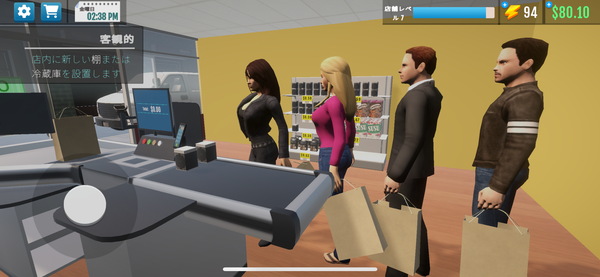
商品の注文・陳列、レジ対応などをしながらスーパーマーケットを経営します。いまストリーマーの間で流行っている『Supermarket Simulator』風のゲームで、スマホでも同じようにスーパーマーケット経営が楽しめます。スーパーの仕事を一人でこなす必要がありますが、単純作業に没頭できますよ!
ゲームの流れ
基本的なゲームの流れは、「商品の注文→陳列→レジ対応」で、同じ作業を繰り返しながらお金を稼いでいきます。お金を稼ぐと、新しい商品を注文、お店を拡張できるようにもなります。
商品を注文
まずは、商品を注文してみましょう。
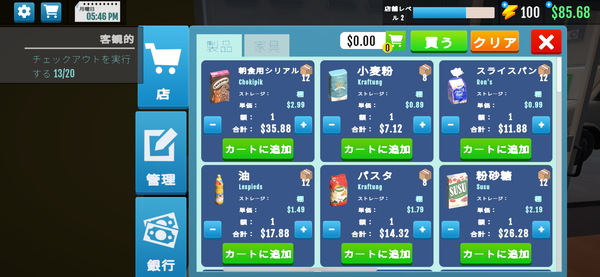
商品を注文するには、店内にある注文用のPCをタップしたり、画面左上のカートマークのボタンを押して注文画面を開きます。商品の数量を決めてカートに追加し、「買う」ボタンを押すと注文完了です。
商品を注文すると、時間経過で商品が届きます。エネルギーを使用したり、動画広告を視聴して、商品をすぐに届けてもらうこともできます。商品が届くまで少し時間が掛かるので、定期的に商品を注文しておくと、作業が滞ることが少なくなるでしょう。どうしても暇な時は、店の外を散歩するのも良いでしょう(特に何も無いですが)。
商品を陳列
商品が届いたら、棚に陳列しましょう。

△商品が入った段ボールが届く

△商品を棚に陳列
商品が入った段ボールは店の前に届くので、それを拾って商品を棚に並べます。画面中心の白い点を段ボールに合わせてタップすると拾うことができ、「開ける」ボタンを押すと段ボールが開きます。あとは、棚の前に立ち、白い点を棚に合わせながら「場所」ボタンを押すと、商品を棚に陳列できます。
商品が入っていない段ボールは捨てます。
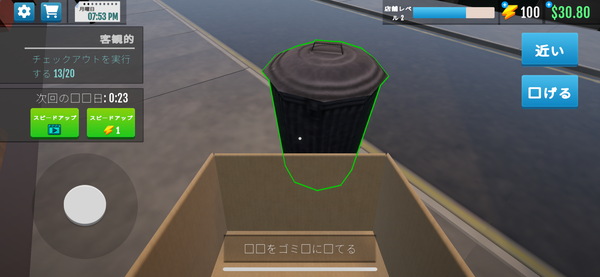
商品の入っていない段ボールは不要なので、店の外にあるゴミ箱に捨ててしまいましょう。白い点をゴミ箱に合わせ、「□げる(恐らく「投げる」)」ボタンを押すと捨てられます。ちなみに、「近い」ボタンで段ボールを閉じることができます。
商品の価格設定
商品の価格を決めることもできます。
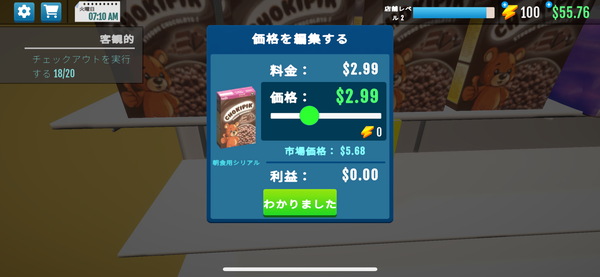
棚に陳列した商品の値札部分に白い点を合わせてタップすると、商品の販売価格を変更できます。スライダーバーを動かすと価格を変更できますが、細かく価格を設定するのが操作的に難しいです。
市場価格辺りに値段を設定するのが妥当ですが、価格を一番高くしてもお客さんは普通に買ってくれます。ただし、価格を高くするほどエネルギーを消費します。エネルギーに余裕がある時などに価格を高く設定してみましょう。
開店準備
いよいよ、お店を開ける時です。

お店の窓に掛かっている看板に白い点を合わせてタップすると、お店をオープンできます。お店を開くと、お客さんが買い物できる状態になります。看板をタップすると、いつでもお店をオープン/クローズドに切り替えることが可能です。
レジ対応
レジ対応も仕事の一つです。

商品を手に取ったお客さんはレジの前に並ぶので、会計業務を行います。お客さんが現金で支払いをしてきた時は、画面左側のモニターに表示された金額を見て、お釣りを返します。
黄色い文字がお釣りの金額なので、その金額通りにお金を選択します。お金を選択すると、左側のモニターの「Giving」に金額が足されていきます。「Change」と「Giving」の金額が同じになり、「わかりました」ボタンを押すと会計完了です。ちなみに、整数の値がドル、小数点以下がセントを表しています。
カードで支払うお客さんもいます。
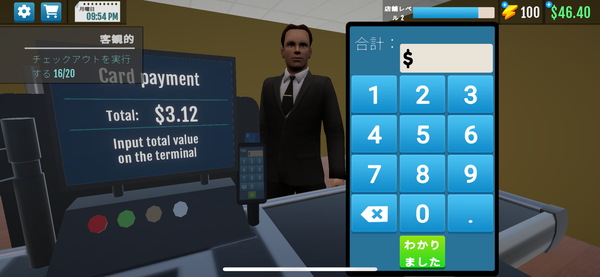
お客さんがカードで支払う場合は、画面左側のモニターに表示されている金額を打ち込みます。画面右側の数字キーで金額を打ち込み、「わかりました」ボタンを押すと会計完了です。小数点を入れることを忘れないようにしましょう。カードの会計業務の方が簡単です。
家具・ライセンスなどの購入
お店を発展させることもできます。
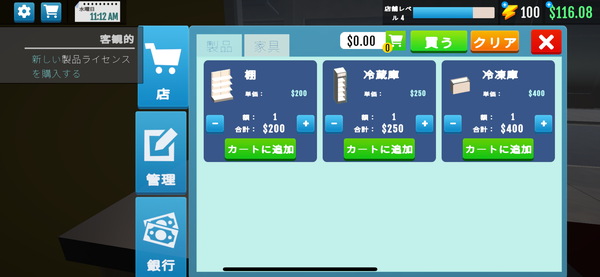
△家具の購入
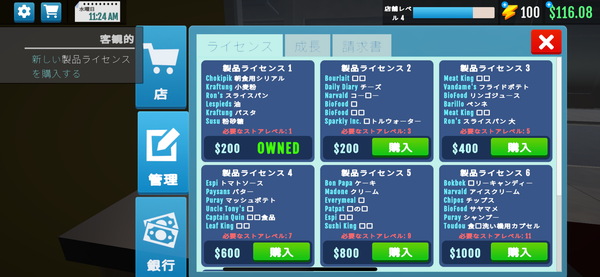
△ライセンスの購入
最初は注文できる商品の数が少ないですが、ライセンスを購入すると新しい商品を注文できるようになります。他にも、家具を購入すると商品を陳列できるスペースが増えますし、セクションを購入するとお店が拡張します。棚などの家具は、長押しで好きな場所に再配置することも可能です。好きな配置でスーパーマーケットを作ってみてください!
まとめ
スーパーマーケットの経営ゲームでした。商品の注文・陳列・レジ対応などの作業が簡単操作で楽しめます。価格がドル表記、日本語だと一部文字化けするなどの難点もありますが、やることはシンプルなので特に問題無いでしょう。単純作業に没頭でき、スーパーで楽しく仕事をしている雰囲気が味わえますよ!
![]()




